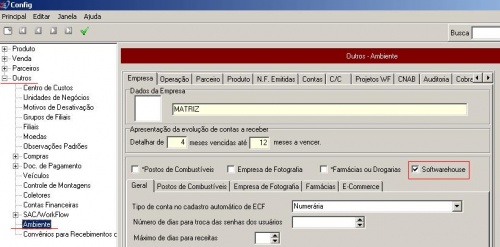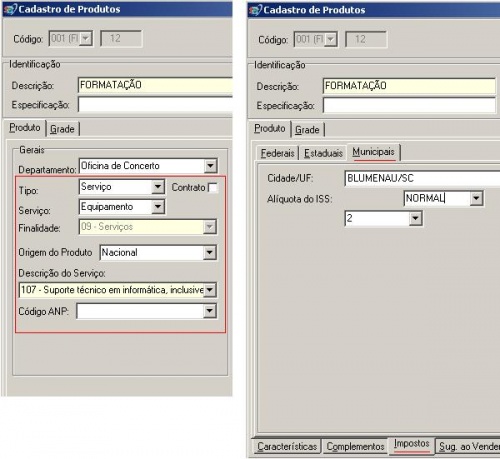COMMERCE CHECKOUT VERSÃO 5.5R00 HOMOLOGADO NA VERSÃO 02.04 DO PAF-ECF (ER-PAF-ECF)
https://www.confaz.fazenda.gov.br/legislacao/atos/2013/ac009_13
Este artigo trata da emissão do DAV com o título "ORDEM DE SERVIÇO" denominado como DAV-OS que apresenta:
1. as mercadorias utilizadas, sua quantidade e o respectivo preço unitário e total;
2. o número de fabricação do produto objeto do conserto, quando existente.
Configurações
Totall Config
Em Outros >>> Ambiente na guia Empresa por se tratar do Bloco de Oficina de Conserto do PAF-ECF, deve-se setar o segmento SofwareHouse.
Totall Order
Em Preferências >>> Configurações selecione em 'Operações Disponíveis a opção DAV-OS.
Totall Backoffice
Tipos de Serviço
Em Principal >>> Produtos >>> Cadastro os serviços que serão inseridos na Ordem de Serviço devem estar configurados como Tipo: Serviço e Serviço Equipamento.
O impostos devido ao serviço é o ISS esse deve ser devidamente informado na guia Impostos >> Municipais. Veja com o seu contador os detalhes sobre esse imposto.
Tipos de Equipamentos para Concerto
Para criar tipo de equipamentos acesse Principal >>> Tabelas >>> Tipos de equipamentos. Nesta tela defina uma hierarquia dos tipos de equipamentos. Ao clicar no botão para criação do item deve ser definido se o item será criado em uma nova hierarquia ou dentro do item que está selecionado. Para completar o cadastro deve se informar a Descrição, Imagem e Técnico, em seguida utilizar o botão Gravar para confirmar.
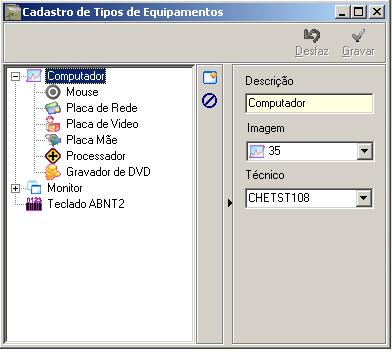
Cadastro de Equipamentos
Para cadastrar os equipamentos acesse Principal >>> Parceiros >>> Equipamentos. Após informar o código do cliente ou realizar a busca através do botão Busca, utiliza-se o botão em destaque na abaixo. Em seguida devem ser preenchidas as informações solicitadas. Os equipamentos podem ser separados pelos endereços do cliente, pois serão listados na guia Equipamentos, bastando apenas escolher em qual endereço deve ser cadastrado e em seguida clicar no botão para criação do equipamento.
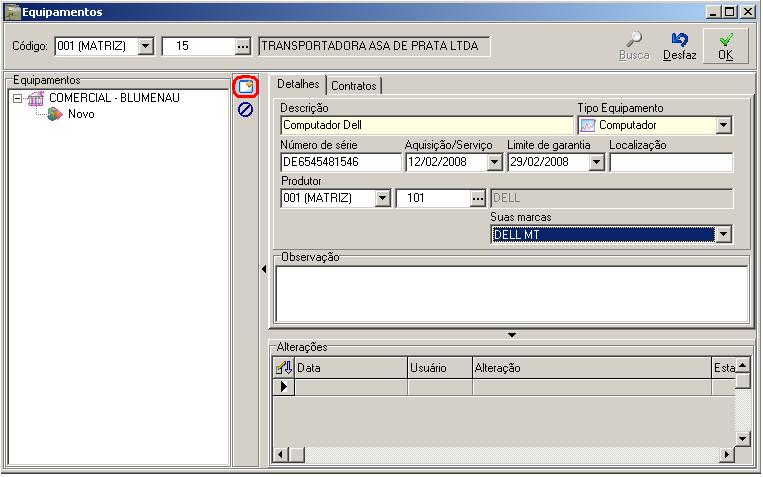
Commerce CheckOut
Habilite a PA: PAORDEMSER = 'servico'
Essa configuração só poderá ser habilitada por um consultor ou técnico do suporte.
DAV-OS
Inclusão/Edição
Para incluir uma DAV-OS siga os passos:
1. Selecione no campo 'Tipo:' a opção de DAV-OS e clique no botão 'Novo' ou use a tecla F10.
2. Na guia Itens, selecione o serviço e o equipamento desejados informando a referência ou selecionando a tela de pesquisa através do atalho [...].
3. Informe a quantidade do item antes de indicar um outro item. A pesquisa do item pode ser feita através da tela de pesquisa, nela informe a quantidade desejada para inclusão no DAV-OS. Se não indicar nenhuma quantidade nessa tela, o sistema indicará como 1 a quantidade desejada.
4. O registro do item não poderá ser excluído ou ter sua quantidade alterada. Se não desejar o registro, selecione a botão Cancelar. Ao informar uma quantidade incorreta deve-se alterar a quantidade, porém, nesse momento o sistema apresentará a seguinte mensagem: Não é permitido alterar a quantidade deste item. Este item será cancelado e um novo item será criado com está quantidade.
Exigências Legais:
- Não realizar controle contábil ou financeiro referente aos itens contidos no registro de DAV-OS, podendo efetuar reserva de mercadoria no controle de estoque.
- Permitir o acréscimo de itens no DAV, desde que sua impressão (quando impresso em ECF) ou de seu cupom fiscal não tenha ocorrido.
- Marcar, no caso de desistência do consumidor, como cancelado o item constante no DAV-OS, devendo este item ser impresso seguido da expressão cancelado. Este item deverá ser impresso e cancelado no cupom fiscal respectivo a este DAV.
- Não disponibilizar função para alteração da quantidade dos equipamentos ou serviços vendidos.
Em relação ao DAV-OS, são vedados:
a) a sua re-impressão;
b) a sua alteração.
Copiar/Cancelar
Copiar: pode-se executar uma cópia de um DAV existente não havendo necessidade de redigitar os dados. Para isso, basta clicar no botão 'Novo' e, em seguida, clicar no botão 'Cópia', nesse momento abrirá a tela de Pesquisa DAV para seleção do DAV-OS que será copiado.
Exigências Legais:
- Inexistência de função que possibilite a autenticação ou a exclusão do Documento Auxiliar de Venda (DAV).
- Inexistência de função para cancelamento do DAV-OS ou número do DAV-OS emitido após o cancelamento imediatamente posterior ao que foi cancelado.
Salva/Imprime
Salva: no botão 'OK' através da seta ao lado pode-se selecionar a opção 'Salva' ou 'Salva e Imprime DAV'. Quando selecionada a opção 'Salva', surgirá a janela de 'Autorização' onde deve-se informar o nome do vendedor e senha.
Imprime: existe duas opções na impressora fiscal, ou seja, na ECF ou através de impressora comum que respeita um layout exigido. Acompanhe as exigências abaixo.
Exigência Legal:
- Impressão do DAV em papel de formato maior ou igual a 210x148mm ou 240x40mm.
Emissão do Cupom Fiscal respectivo na operação de concretização da venda. Impressão do número do DAV no Cupom Fiscal respectivo em conformidade com os
subitens "a1" ou "a2" do item 5.
- Inserção do número do Cupom Fiscal (COO) no registro eletrônico (banco de dados) do DAV.
- Existência de numeração sequencial do DAV no formato no mínimo 10 (dez) e no máximo 13 (treze) caracteres, no formato 0000000001 a 9999999999 impresso em conformidade com o modelo estabelecido no Anexo II do Ato COTEPE/ICMS 06/08.
Guia Geral
Nessa guia temos as informações gerais de uma DAV como: descontos, acréscimos, frete, dados do cliente (nome e endereços para cobrança ou entrega ou fatura e indicadores de venda).

- Observação: ao clicar com o botão direito do mouse abre-se um menu para edição em padrão Windows com todos os principais recursos de um editor de texto.
- Documento: ao informar o documento o sistema fará a verificação se o CPF ou CNPJ são válidos.
Guia Parcelamentos
Nessa guia são informados as parcelas do DAV, inclusive informar datas e valores. Ao informar um plano de pagamento todos os campos referentes a parcela serão automaticamente calculados e preenchidos de acordo com o que foi determinado no plano no Totall Backoffice em Principal >>> Tabelas >>> Planos de Pagamento.
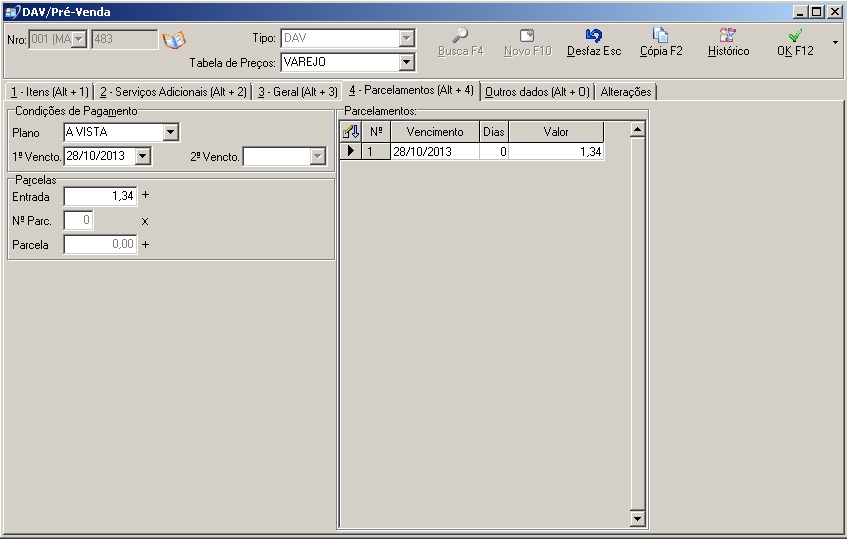
Pesquisa DAV
Nessa opção é feita a pesquisa dos DAVs existentes. A pesquisa consiste na definição de alguns parâmetros de classificação das informações que serão extraídas da base de dados. Pode-se fazer a pesquisa por filial, período, vendedor, cliente, produto, especificação, marca, grade, produtor e etc.
Pode-se ainda digitar o número do DAV e clicar em Enter.
Commerce CheckOut
Impressão de DAV-OS
Para efetivar a impressão do DAV-OS no Commerce CheckOut siga os passos:
- 1. Acesse F5-Funções >> F2-Geral >> 2-Impressão de DAV;
- 2. Selecione o Tipo: Serviço, informe o número ou clique em F4 para pesquisa;
- 3. Se o DAV já foi impresso de forma Fiscal ou Não Fiscal pelo Order ou pelo Totall CheckOut o sistema apresentará a mensagem: PAF Req VI item 11 - É vedada a reimpressão de DAV. não permitindo a reimpressão.
- 4. Clique em F12 para impressão do DAV-OS.
Emitindo NF ou CF de um DAV
Para efetivar a venda do DAV-OS no Commerce CheckOut siga os passos:
- 1. Selecione a operação desejada emissão de NF(F2) ou CF(F3);
- 2. Clique em F09;
- 3. Digite o número do DAV-OS ou clique em F4 para executar uma pesquisa;
- 4. Na tela serão apresentados os itens contidos no DAV-OS e os itens cancelados aparecerão em vermelho, os quais também serão impressos no CF com a expressão: cancelado.
- 5.Ficará gravado no banco de dados o número sequencial do ECF emissor do CF em que foi resgatado o DAV-OS.
- Marcar, no caso de desistência do consumidor, como cancelado o item constante no DAV, devendo este item ser impresso seguido da expressão cancelado. Este item deverá ser impresso e cancelado no cupom fiscal respectivo a este DAV.
- Não disponibilizar função para alteração da quantidade dos produtos ou serviços vendidos.
Em relação ao DAV, são vedados:
a) a sua re-impressão;
b) a sua alteração.
Mesclar DAV-OS
Não existe o recurso de mesclar DAV-OS no Commerce CheckOut.
Exigência Legal:
É opcionalmente dispor de função que permita mesclar as informações contidas em dois ou mais DAV para um novo DAV apenas com os itens desejados pelo cliente, não podendo ser informado mais do que um DAV por Cupom Fiscal.